Cómo verificar el estado de la batería en Android: una guía simple
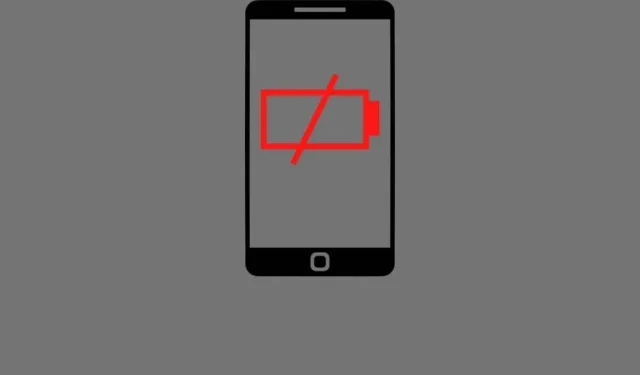
La mayoría de los teléfonos inteligentes actualmente usan baterías de litio, que se sabe que se degradan con el tiempo. La degradación de la batería afecta principalmente a su capacidad y ciclo de carga. Reemplazar la batería de un teléfono inteligente no es tan fácil como una vez, por lo que debe asegurarse de que se mantenga en las mejores condiciones posibles.
¿Su teléfono está usando mucha energía que agota su batería rápidamente? Lea este artículo para aprender cómo verificar la duración de la batería del teléfono en un teléfono inteligente Android.
Soluciones de prueba de estado de la batería de Android
- Verifique el estado de la batería en Android en el menú de configuración
- Verifique el estado de la batería con el código del teléfono
- Use una aplicación de terceros (aplicación Accu Battery)
1. Verifique el estado de la batería en Android en el menú de configuración.
Los teléfonos Android no tienen una forma integrada de verificar el estado de la batería. Sin embargo, parte de la información de la batería en el menú de configuración puede darle una idea del estado de la batería del teléfono. Así es como puede obtener la información de la batería de su teléfono inteligente Android desde el menú de configuración:
- Inicie la aplicación Configuración.
- Desplácese hacia abajo hasta Batería. En la sección de la batería, verá la duración actual de la batería y la duración estimada de la batería.
- Haga clic en los tres puntos en la esquina superior derecha de la pantalla y seleccione Uso de la batería.
- En esta página, verá el nivel de batería de su teléfono durante las últimas 24 horas y una lista de aplicaciones que han usado la mayor cantidad de batería desde la última carga completa.
- Toque los tres puntos en la parte superior derecha de la pantalla y seleccione «Mostrar uso completo del dispositivo». Esto mostrará el uso del sistema.
Para usuarios de teléfonos Samsung
- Abra la aplicación Miembros de Samsung.
- Haga clic en «Soporte» en la esquina inferior derecha.
- Seleccione la vista de prueba en Diagnóstico.
- Desplácese hacia abajo hasta el estado de la batería y haga clic en él para realizar la prueba.
Los usuarios de Samsung también pueden visitar Cuidado de la batería y el dispositivo en Configuración para obtener más información sobre el estado de la batería.
2. Verifique el estado de la batería usando el código de marcación
Los dispositivos Android tienen varios códigos de acceso que los usuarios pueden usar para probar varias funciones del teléfono. Estos códigos suelen tener un signo de libra, asteriscos y números que se deben marcar desde el teclado de marcación de la aplicación Teléfono.
Para verificar el estado de la batería de un teléfono Android, debe marcar el siguiente código en la aplicación del teléfono: *#*#4636#*#*. Después de ingresar el código en el marcador, seleccione la opción de batería.
Esta página no mostrará información detallada, pero asignará una puntuación específica para que puedas conocer el estado de la batería de tu Android. Una calificación de «bueno» significa que no hay problemas importantes con su dispositivo. Esta página también le mostrará la temperatura de su batería. Asegúrese de que también esté por debajo de 90 F.
Nota. Este código no funciona en todos los dispositivos Android, por lo que si no sucede nada al escribir el código, no funcionará en su dispositivo.
3. Use una aplicación de terceros (aplicación Accu Battery)
Supongamos que desea obtener un informe completo sobre el estado de su teléfono. En este caso, puede usar una aplicación de terceros, como la aplicación Accu Battery, para obtener información como la capacidad de la batería, la temperatura, etc. Para realizar un análisis profundo de la batería de su teléfono con la aplicación Accu Battery, siga estos pasos:
- Descargue la aplicación AccuBattery desde Google Play Store .
- Abra la aplicación después de instalarla y vaya a la pestaña Salud una vez que haya escaneado la capacidad estimada de su teléfono.
- Aquí podrá ver el estado de la batería en porcentaje, y en esta sección también se puede encontrar otra información como la capacidad y el desgaste de la batería.
Nota. En el primer uso, es posible que la aplicación no muestre ninguna información. Podrá medir con precisión el estado de su teléfono después de algunos ciclos de carga.
Síntomas de una batería débil en un dispositivo Android
Aquí hay algunos síntomas que debe tener en cuenta para determinar si la batería de su teléfono se está agotando:
- El teléfono no se enciende: si su teléfono ni siquiera se enciende, significa que su batería está completamente agotada. Es difícil que una batería se vuelva a cargar después de haber perdido toda su carga.
- Solo funciona cuando está conectado a la red: si su teléfono solo se enciende cuando está conectado a la red y se apaga inmediatamente tan pronto como se desconecta del cargador, esto también significa que la batería de su teléfono está agotada.
- La batería se está calentando: si la batería de su teléfono se está calentando por encima de los 90 F, esto también es una indicación de que su batería no está en muy buen estado.
- Batería hinchada. La sobrecarga de su teléfono a veces puede hacer que la batería se hinche, que es el principal signo de una batería en mal estado. Además, usar un teléfono con la batería hinchada es peligroso, ya que puede explotar en cualquier momento.
- La batería dura poco: si la batería de su teléfono no dura ni 8 horas después de estar completamente cargada, su batería está en muy malas condiciones.
Consejos y trucos para prolongar la duración de la batería de su teléfono
Si el nivel de batería de tu teléfono se está deteriorando y quieres que dure más, aquí hay algunos consejos que pueden ayudarte.
- Si no puede cargar su teléfono y desea que la batería dure un poco más para poder usarlo en caso de emergencia, una excelente manera de hacerlo es desactivar Bluetooth y Wi-Fi.
- Detenga el uso en segundo plano de las aplicaciones que consumen más energía.
- Nunca cargue su teléfono más del 99% ya que la sobrecarga puede dañar la batería.
- No cargue su teléfono con el cargador de otros dispositivos. Utilice siempre el cargador original, ya que está clasificado para el voltaje de la batería de su teléfono.
- Disminuya el brillo de la pantalla de su teléfono y reduzca el temporizador de bloqueo automático de pantalla.
- Los niveles de batería del teléfono caen más rápido cuando se coloca en un ambiente caluroso. Por lo tanto, debe mantener su teléfono en un lugar fresco, especialmente durante la carga, para que dure más.
- La mayoría de los teléfonos hoy en día también vienen con modos de ahorro de batería. Si su teléfono lo tiene, también puede encenderlo para ahorrar batería.
- La vibración consume más energía que un tono de llamada. Por lo tanto, si su teléfono está en vibración, debe apagarlo.
- Los servicios de ubicación también agotan la batería y solo deben habilitarse con Google Maps u otras aplicaciones basadas en la ubicación.
Ultimas palabras
Los teléfonos Android no brindan información sobre el estado de la batería en números exactos. Sin embargo, después de probar los métodos mencionados en este artículo, aún puede tener una buena idea del estado de la batería de su teléfono.
Preguntas más frecuentes
¿Cuánto dura la batería de un teléfono?
La batería del teléfono puede durar de 3 a 5 años. Sin embargo, los hábitos de carga afectan en gran medida la duración de la batería. Cuanto más a menudo cargue su teléfono, más rápido perderá su capacidad de carga.
¿La carga durante la noche daña la batería?
Cuantos más ciclos de carga atraviesa su teléfono, más se degrada la batería. Es por eso que debe evitar cargar su teléfono durante la noche y mantener su batería entre 20% y 80%.
¿Por qué la batería de mi Android se agota tan rápido?
Si la batería se agota rápidamente, muchas aplicaciones se ejecutan en segundo plano y consumen toda la energía de la batería. Para evitar que se agote la batería, deberá detener los procesos en segundo plano de estas aplicaciones.
¿Cerrar aplicaciones ahorra energía de la batería?
Cerrar aplicaciones no ahorra energía de la batería. Esto hace que sea difícil abrir la aplicación la próxima vez que necesite usarla.



Deja una respuesta